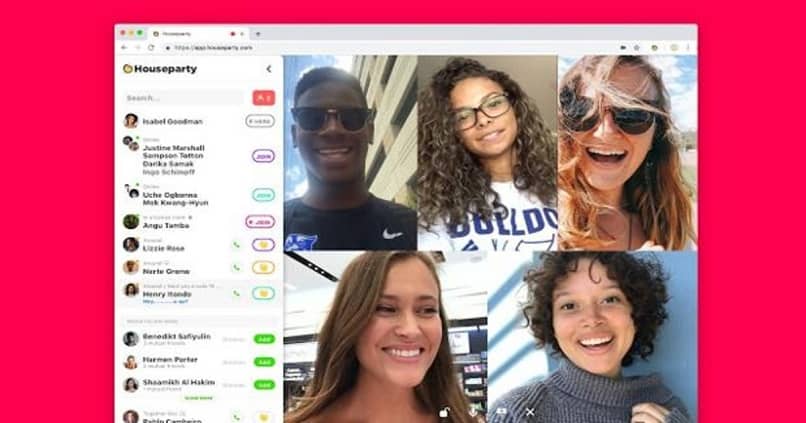
Oletko tutkinut, miten HouseParty-sovellusta käytetään tai miten se toimii? Olet varmasti jo saanut tietää tämän sovelluksen suuresta laajuudesta. Nyt kerromme sinulle kuinka voin irrottaa kameran HousePartyssä.
Se on yksi monista vaihtoehdoista, joita tämä sovellus tarjoaa sinulle, ja täällä opit sen helposti. Näytämme myös sinulle Miksi kytkeä kamera irti HouseParty-sovelluksesta? Älä pysy takana ja siirry eteenpäin kanssamme.
Kuinka voit irrottaa kameran HousePartyssä?
Saattaa olla monia syitä, miksi haluat jossain vaiheessa irrottaa Housepartyn kameran yksityishuoneesta tai HousePartyn videopuhelusta, jonka selitämme myöhemmin tässä viestissä.
Mutta tällä hetkellä selitämme sinulle askel askeleelta, kuinka voit irrottaa kameran HousePartyssä? Se on hyvin yksinkertaista:
Sovellusversion kanssa:
- Aseta itsesi tehtäväksi lisätä ihmisiä HousePartyyn; Sitten sisään kutsu tai lisää ystäviä, aivan kuin olisit valmistautunut aloittamaan videopuhelu,
- Nyt, pyyhkäise näyttöä alhaalta ylöspäin osoittavasta nuolesta päästäksesi videopuheluhuoneeseen,
- Se näyttää kasvosi kameran ollessa aktivoituna, siellä näet sen pohjassa on valikko,
- Yhdessä käyttöliittymämallista löydät kolme ellipsiä vasemmassa alakulmassa näin:…
- Paina sitä ja toinen alivalikko tulee näkyviin, jossa näkyy kolme vaihtoehtoa: Jaa näyttö, Tallenna nauhat, Poista kamera käytöstä.
- Napsauta kolmatta tai viimeistä vaihtoehtoa: Poista kamera käytöstä,
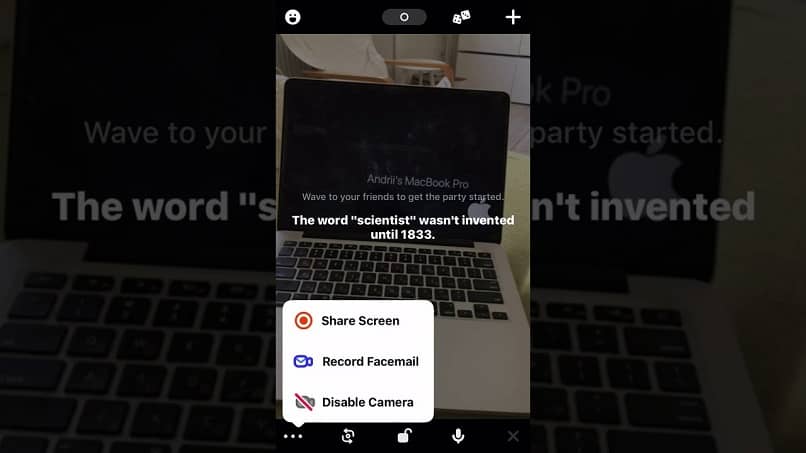
- Odota muutama sekunti ja näet, että näyttösi näyttää täysin mustalta, joten olet jo katkaissut kameran pysyvästi.
Sovelluksen toisen version kanssa:
- Kuten edellisessä muodossa, etsi itsesi funktiosta kutsu tai lisää ystäviä sovelluksessa,
- Myöhemmin, pyyhkäise näyttöä alhaalta ylöspäin osoittavasta nuolesta päästäksesi videopuheluhuoneeseen,
- Se näyttää kameran ollessa aktivoituna, siellä on myös a valikko alareunassa,
- Tästä toisesta käyttöliittymämallista löydät pienen vihreä kuvake kameran symbolilla oikeassa alakulmassa
- Nyt napauta kuvakettaOdota muutama sekunti, kunnes musta näyttö tulee näkyviin, sillä tavalla olet jo deaktivoinut kamerasi.
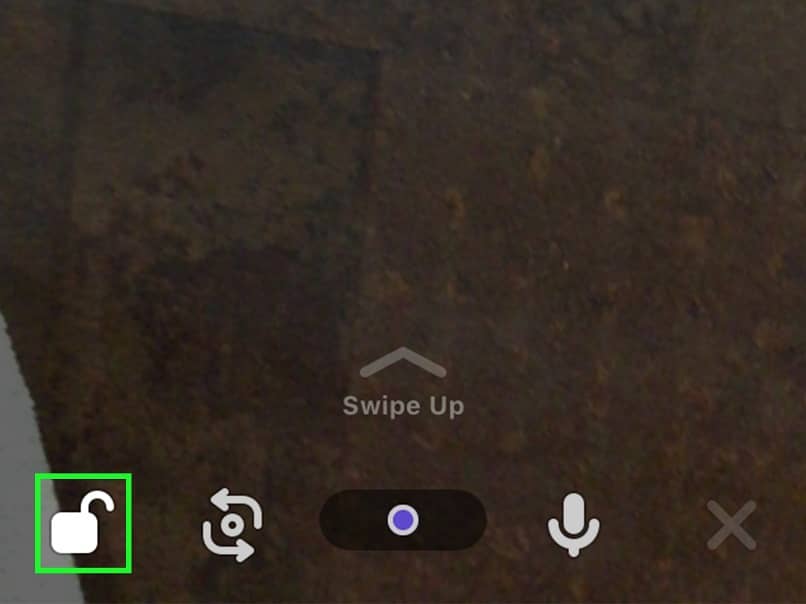
Miksi kytkeä kamera irti HousePartylta?
Tällä videopuhelusovelluksella, jossa useat ihmiset voivat käyttää HouseParty-ohjelmaa samanaikaisesti, on erityispiirre, joka sallii virtuaalisen vuorovaikutuksen ystävien kanssa. videokeskustelut, videopuhelut ja jopa erilaisten ystävien välisten pelien kanssa.
Kun aloitat videopuhelun, sinulla ja sovelluksessa olevilla ystävilläsi on oltava aktivoi videokamerasiJoten kun he aloittavat videopuhelunsa, he voivat nähdä kaikki ystävänsä kasvotusten samanaikaisesti jaetulla näytöllä. Miksi jotkut haluaisivat poistaa kameran käytöstä HousePartyssä? Tämän vaihtoehdon ei ole tarkoitus olla se, joka pitää sinut etänä yhteydessä ystäviisi? katsotaan:
- Ennen videopuhelun aloittamista kannattaa ehkä vaihtaa incognitoNo, tiedät, että sinulla on uusia vieraita, jotka voivat olla ystäviesi ystäviä, etkä halua vielä ilmoittaa itsestäsi.
- Saattaa myös tapahtua, että olet pahimmillaan sinä päivänä, juuri heräsit, olet hieman stressaantunut, olet jonkin verran järkyttynyt tai hieman surullinen, ja siksi et näytä kovin hyvältä.
- Ehkä haluat videopuhelun tai ryhmäpelin aikana jonkin verran yksityisyyttä hetkeksi, koska et halua keskeyttää keskustelua tai peliä äkillisesti, poistat kameran käytöstä ja virtuaalijuhlat jatkavat normaalia kurssiaan.
Nyt kun tiedät kuinka voin irrottaa kameran HousePartyssä, ja tiedät, että vaiheet ovat täysin yksinkertaisia, tee sama kuin suhtaudut haluamallasi etäisyydessä olevien rakkaasi ja ystäviesi kanssa.